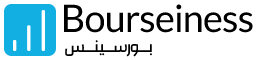راهنمای گامبهگام افزودن آربیتروم (Arbitrum) به کیف پول متامسک
همانطور که میدانید، متامسک (MetaMask) یک کیف پول ارز دیجیتال است که بهطور پیشفرض به شبکه اصلی اتریوم متصل است.
از طرفی، علاقهمندان به این کیف پول میتوانند افزونه مخصوص مرورگر کروم (Chrome) و همچنین اپلیکیشن انحصاری گوشیهای تلفن همراه متامسک را از طریق وبسایت رسمی این کیف پول دانلود کنند.
علاوه بر این، جهت اتصال متامسک به شبکههایی همچون آربیتروم (Arbitrum)، بایستی برخی از اطلاعات بلاکچین مدنظر (در اینجا آربیتروم) مثل شناسه زنجیره (Chain ID)، آدرس پروتکل سفارشی درخواست پاسخ (RPC URL) و نام شبکه را به این کیف پول اضافه کنید.
همچنین، جهت افزودن ارز دیجیتال آربیتروم به متامسک، نیاز است تا آدرس توکن این ارز دیجیتال را بهطور کامل و صحیح وارد کنید.
اساساً افزودن بلاکچینهای جدید به متامسک کار چندان دشواری نیست. علاوه بر این، میتوانید این فرآیند را برای افزودن دیگر شبکههای مبتنی بر EVM یا ماشین مجازی اتریوم (Ethereum Virtual Machine) مانند زنجیره هوشمند بایننس (BSC) یا پالیگان(Polygon) نیز استفاده کنید.
بیشتر بخوانید: نحوه متصل کردن متامسک به بلاکچینهای دیگر
در این مقاله قصد داریم تا به صورت گامبهگام، به آموزش افزودن آربیتروم به کیف پول متامسک بپردازیم. پس تا انتهای این مقاله همراه ما باشید.
چگونه آربیتروم را به کیف پول متامسک اضافه کنیم؟
اساساً جهت استفاده از بلاکچین آربیتروم، به یک کیف پول ارز دیجیتال سازگار با این بلاکچین، مثل کیف پول متامسک نیاز خواهید داشت.
با این وجود، متامسک بهصورت خودکار، آربیتروم را بهعنوان یک بلاکچین پیشفرض در اختیار کاربران خود قرار نمیدهد. ازاینرو، کاربرانی که قصد استفاده از این بلاکچین را دارند، بایستی این بلاکچین را به کیف پول متامسک خود اضافه کنند.
همانطور که در بالا نیز به این موضوع اشاره داشتیم، فرآیند افزودن بلاکچین به کیف پول متامسک، فرآیند نسبتا سادهای است و در چند گام آسان میتوانید این کار را انجام دهید.
بنابراین، در ادامه، مراحل انجام این کار را به صورت تصویری و قدمبهقدم به شما آموزش میدهیم.
قدم نخست: نصب و راهاندازی کیف پول متامسک
کیف پول متامسک برای مرورگر کروم و همچنین گوشیهای تلفن همراه با سیستمعامل اندروید و iOS در دسترس است و شما میتوانید از طریق وبسایت رسمی متامسک، پلتفرم مدنظر خود را دانلود کنید.
دقت داشته باشید که حتماً نسخهای که نیاز دارید را از وبسایت رسمی این کیف پول دانلود کنید. در این آموزش، ما قصد داریم تا از افزونه مخصوص مرورگر کروم متامسک استفاده کنیم.

پس از نصب افزونه مخصوص مرورگر کروم، صفحه خوش آمدگویی متامسک برای شما به نمایش در میآید. برای شروع لازم است تا بر روی دکمه Get Started کلیک کنید.

چنانچه از قبل اقدام به ساخت کیف پول متامسک نکردهاید (یعنی حساب کاربری در متامسک ندارید) و اولین بار است که میخواهید از خدمات کیف پول متامسک استفاده کنید، لازم است تا بر روی گزینه ساخت کیف پول (Create a Wallet) کلیک کنید.
در غیر این صورت میتوانید جهت ورود به حساب کیف پول خود، بر روی گزینه واردکردن کیف پول (Import wallet) کلیک کنید.

اگر قصد دارید تا دادههای خود را به صورت ناشناس با کیف پول متامسک به اشتراک بگذارید، در این مرحله میتوانید این کار را انجام دهید.
در حقیقت این گزینه تجربه کاربران در خصوص استفاده از این کیف پول ارز دیجیتال را نشان میدهد. البته قبول یا رد کردن این گزینه هیچگونه تأثیری بر استفاده شما از متامسک نخواهد گذاشت.
بااینحال، جمعآوری این دادهها به متامسک کمک میکند تا در آینده در خصوص رفع ایرادات فعلی این کیف پول، اقدامات موردنیاز را انجام دهد؛ ولی شما این اختیار را دارید تا اجازه استفاده از این اطلاعات را به متامسک ندهید.

حال باید یک رمز عبور ایمن برای کیف پول خود انتخاب کنید. دقت داشته باشید که این کد با عبارت بازیابی متفاوت است. در واقع، رمز عبور از دسترسی راحت و غیرمجاز دیگر افراد به کیف پول شما جلوگیری میکند.
اما اگر زمانی رمز عبور خود را فراموش یا گم کنید، همواره میتوانید بهوسیله عبارت بازیابی، مجدداً به داراییهای دیجیتال خود دسترسی داشته باشید.

پس از انتخاب رمز عبور، صفحهای برایتان باز میشود که در آن خلاصهای از اطلاعات کلیدی در خصوص اینکه چطور میتوانید عبارت بازیابی خود را دریافت و از آن استفاده کنید، در اختیار شما قرار میگیرد.
همچنین، پیشنهاد میکنیم اگر با نحوه کارکرد این کیف پول ارز دیجیتال آشنایی ندارید، این بخش را با دقت مطالعه کنید. در واقع این بخش شامل سؤالات رایج و یک ویدیو کوتاه با توضیحات بیشتر درباره کیف پول متامسک و عبارت بازیابی در آن است که توسط تیم متامسک جهت آگاهی بیشتر کاربران، در این قسمت قرار گرفته است.

بعد از این مرحله، میتوانید عبارت بازیابی خود را مشاهده کنید. در اینجا باید بر روی آیکون قفل کلیک کرده تا عبارت مربوطه را مشاهده کنید. از طرفی پیشنهاد میکنیم که حتماً کلمات تشکیلدهنده این عبارت را به ترتیب و به شکل صحیح درجایی یادداشت و آن را در مکانی ایمن مخفی کنید.
بیشتر بخوانید: آموزش تصویری بازیابی کیف پول متامسک (MetaMask)
علاوه بر این، عبارت بازیابی خود را به شکل ایمن (آفلاین) ذخیره کرده و هرگز آن را با فردی دیگر به اشتراک نگذارید؛ چراکه این رشته کلمات آخرین نسخه پشتیبان از داراییهای ذخیرهشده در کیف پول شما است. حال نیاز است تا بر روی گزینه بعدی (Next) کلیک کرده تا وارد مرحله بعد شوید.

در اینجا کلمات تشکیلدهنده عبارت بازیابی بهصورت درهمریخته برای شما به نمایش درخواهند آمد و شما بایستی به ترتیب بر روی آنها کلیک کنید. بعد از آن که این کار را انجام دادید، جهت رفتن به مرحله بعدی، بایستی بر روی گزینه تأیید (Confirm) کلیک کنید.
 در اینجا کیف پول متامسک شما آماده استفاده است و جهت مشاهده بخش اصلی کیف پول جدید خود، لازم است تا بر روی گزینه All Done کلیک کنید.
در اینجا کیف پول متامسک شما آماده استفاده است و جهت مشاهده بخش اصلی کیف پول جدید خود، لازم است تا بر روی گزینه All Done کلیک کنید.
 شما میتوانید با کلیک بر روی نماد پازل در مرورگر کروم خود و انتخاب آیکون متامسک، کیف پولتان را به مرورگر کروم خود پین کنید.
شما میتوانید با کلیک بر روی نماد پازل در مرورگر کروم خود و انتخاب آیکون متامسک، کیف پولتان را به مرورگر کروم خود پین کنید.
یادآوری میکنیم که متامسک در ابتدا تنها به شبکه اتریوم متصل است؛ ازاینرو، در قدم بعدی قصد داریم تا فرآیند افزودن شبکه آربیتروم به متامسک را به شما آموزش دهیم.

قدم دوم: تنظیم کیف پول متامسک جهت افزودن شبکه آربیتروم
افزودن شبکه آربیتروم به کیف پول متامسک، نیازمند افزودن برخی جزئیات ساده این شبکه به متامسک (از طریق بخش تنظیمات) است.
بنابراین برای این کار لازم است تا در قدم اول، کیف پول متامسک خود را بازکرده و مانند تصویر زیر بر روی منوی کشویی شبکهها کلیک کنید.

حال بایستی در صفحه پاپ آپ بازشده، بر روی گزینه افزدون شبکه (Add Network) کلیک کنید.

در صفحهای که باز میشود، باید فیلدهای مربوطه را با جزئیات کامل و مطابق تصویر زیر، بنویسید.

همچنین پس از تکمیل این گزینهها، لازم است تا بر روی گزینه ذخیره (Save) کلیک کنید.

پس از انجام این مراحل، کیف پول شما با موفقیت به شبکه آربیتروم متصل شده است و حالا باید توکنهای مربوط به این شبکه را نیز اضافه کنید.
بیشتر بخوانید: تنظیم متامسک روی شبکه Polygon (بازیابی ارز دیجیتال ارسال شده به MATIC)
قدم سوم: افزودن توکنهای آربیتروم به متامسک
برای آنکه توکنهای آربیتروم در رابط کاربری کیف پول متامسک شما ظاهر شوند، بایستی آنها را به شکل دستی به کیف پول خود اضافه کنید.
دقت کنید که کیف پول متامسک شما، کماکان ارزهای دیجیتالی را که به والت خود اضافه نکردهاید، دریافت میکند، ولی آنها را به شکل توکن بومی برای شما نمایش نمیدهد.
برای افزودن توکن های آربیتروم به کیف پول متامسک خود باید در قدم اول به وبسایت مربوط به شبکه آربیتروم به آدرس arbiscan مراجعه کرده و قرارداد توکن و همچنین جزئیات توکنی که قصد افزودن آن را دارید، در این سایت پیدا کنید.
اگر توکن شما در وبسایت Arbiscan موجود نبود، میتوانید آدرس قرارداد را از وبسایت رسمی پروژه مورد نظر خود دریافت کنید. البته همواره باید مراقب قراردادهای جعلی ایجاد شده توسط کلاهبرداران نیز باشید.

حال به کیف پول متامسک خود بازگشته و بر روی گزینه واردکردن توکنها (Import Tokens) کلیک کنید.

در این مرحله باید آدرس قرارداد توکن مورد نظرتان را از وبسایتی که گفته شد کپی کرده و در بخش مشخصشده در متامسک پیست کنید. باقی جزئیات نیز بهطور خودکار توسط متامسک تکمیل خواهد شد. البته اگر این اتفاق نیفتاد، باید آنها را به شکل دستی اضافه کنید.
در پایان نیز باید بر روی گزینه افزودن توکن سفارشی (Add Custom Token) کلیک کنید.
 بعد از انجام این مراحل، توکنهای مورد نظرتان در شبکه آربیتروم، به کیف پول متامسک شما اضافه شده و هماکنون موجودی توکنی که بهتازگی به متامسک اضافه کردهاید، برای شما نمایان میشود.
بعد از انجام این مراحل، توکنهای مورد نظرتان در شبکه آربیتروم، به کیف پول متامسک شما اضافه شده و هماکنون موجودی توکنی که بهتازگی به متامسک اضافه کردهاید، برای شما نمایان میشود.

سخن پایانی
پس از راهاندازی شبکه بلاکچینی آربیتروم در کیف پول متامسک، میتوانید ارسال ارز دیجیتال به کیف پولهای دیگر، خرید و جمعآوری NFT، استفاده از برنامههای غیرمتمرکز (DApps) و قراردادهای هوشمند مبتنی بر حوزه دیفای را آغاز کنید.
از طرفی، شما میتوانید با استفاده از کیف پول متامسک خود، اقدام به تعویض یا سواپ (Swap) توکنهای خود کنید. با اینحال، لازم است مقداری اتریوم جهت پرداخت کارمزد تراکنشهای خود، در کیف پول متامسک داشته باشید.
اگر در موجودی کیف پول خود اتریوم ندارید، میتوانید با استفاده از یک پل آربیتروم (Arbitrum bridge)، اقدام به دریافت اتریوم از طریق شبکه اصلی اتریوم کنید.
علاوه بر این، بد نیست بدانید که متامسک تنها یک کیف پول ارز دیجیتال مختص شبکههای اتریوم و آربیتروم نیست. در حقیقت این کیف پول ارز دیجیتال از تمامی اکوسیستمهای مبتنی بر ماشین مجازی اتریوم (EVM) ازجمله زنجیره هوشمند بایننس (BSC) نیز پشتیبانی میکند.
ازاینرو، اگر با دقت این آموزش را فراگرفته باشید، میتوانید بلاکچینهای بیشتری را به کیف پول متامسک خود اضافه کرده و از قابلیتهای آنها استفاده کنید.
قصد خرید یا فروش ارز دیجیتال در ایران را دارید؟ در این سایت میتوانید با اطمینان و با چند کلیک خرید کنید: